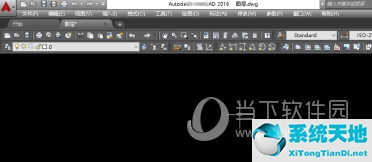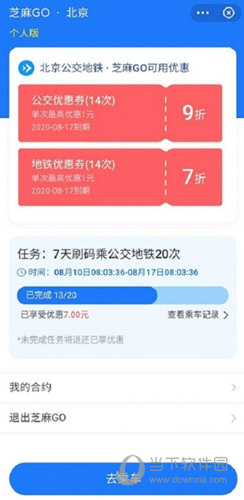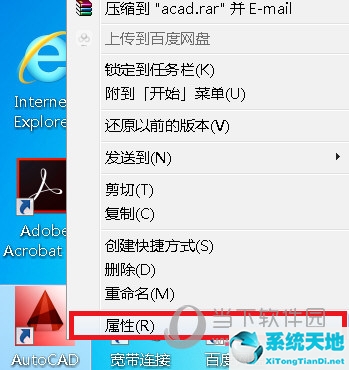AutoCAD2016是一款非常专业的绘图软件。很多用户表示不知道如何通过该软件绘制虚线段。我们通过这篇文章来给大家介绍一下。让我们继续读下去吧!
1、打开CAD,新建一个文档,或者打开需要绘制虚线的文档。为了映射表单,您需要创建一个新的虚线图层,单击“格式”,然后单击“图层”。

2.进入“图层管理器”,单击“新建”按钮创建一个新图层,然后为虚线命名或其他名称,然后单击线类型下方的“继续”。
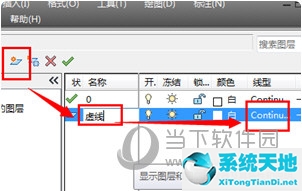
3. 进入线型选择界面。这不是我们想要的线型。单击“加载”。
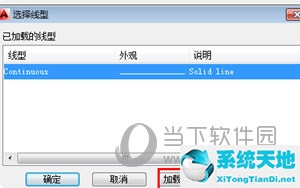
4. 在此处找到所需的虚线类型,选择第一种类型,然后单击“确定”加载线类型。
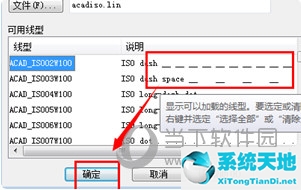
5.返回“线型”对话框,单击“选择刚刚单击的线性ISO”,然后单击“确定”并关闭其余界面进行绘制。
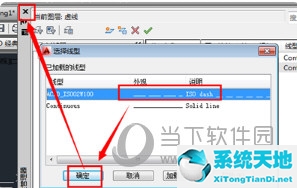
好了,以上就是小编为大家带来的《CAD2016中绘制虚线的步骤》的全部内容了,希望对大家有所帮助。
 AutoCAD2016精简优化版类别:3D制作大小:693.28M 语言:简体中文
AutoCAD2016精简优化版类别:3D制作大小:693.28M 语言:简体中文
评分:10 下载地址